微缩景观效果,现以成为人们对景色另类观察方式,使城市或者风景变的微缩,能展现出城市或者风景的魅力,更能突出主题。
强大的PS软件就能完成,首先我们要简单的美化一下照片,然后利用高斯模糊来完成微缩景观效果,一起来看看吧!

效果图

原图
1、打开素材复制背景层CTRL+J,如下图
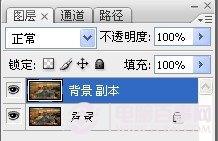
2、执行滤镜--模糊--高斯模糊--数值为5--如下图
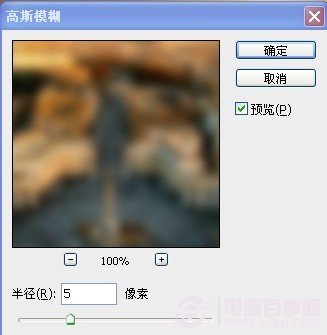
3、将副本的图层模式改为柔光,如下图


4、执行盖印图层,ALT+CTRL+SHIFT+E,如下图
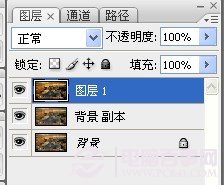
5、用椭圆选框工具在中心拉出椭圆,选择--修改--羽化--数值为80%如下图

6、反选选区--TRL+SHIFT+I,如下图

7、执行滤镜模糊--高斯模糊--数值不要太大,2像素就可以了,如下图
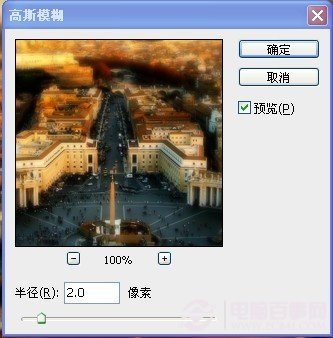
最终效果图





